电大《计算机应用基础》操作题解题步骤
- 格式:doc
- 大小:65.50 KB
- 文档页数:10

实训任务1一、Windows10基本操作1.实验目的掌握使用Windows10的基本方法。
2.实验要求(1)观察Windows10的桌面结构。
(2)掌握Windows10的启动和关闭方法。
(3)掌握鼠标的操作方法。
(4)掌握窗口、图标、菜单、工具栏、快捷方式的操作方法。
3.实验内容和步骤(1)Windows10的启动和关闭。
①启动计算机,观察在Windows10操作系统的启动过程中屏幕是怎样变化的。
按下显示器与主机的电源按钮,等待数分钟即进入win10的桌面,如图所示②观察Windows10操作系统启动完成后屏幕的全貌。
③移动鼠标,观察鼠标指针在屏幕上运动的效果。
④随意单击几个桌面上的图标,注意图标发生了何种变化。
图标选中后被反色显示,长文件名中被隐藏的部分也会显示出来如:⑤右击桌面上无图标处,会出现什么现象?描述出现的内容。
出现关于桌面的一些快捷菜单⑥右击桌面上某个图标,会出现什么现象?描述出现的内容。
关于当前选中的文件或文件夹的快捷菜单⑦单击“开始”按钮,在随后弹出的开始菜单中单击“关机”选项,观察屏幕是怎样变化的。
(2)窗口操作。
①双击桌面上“此电脑”图标后观察随后弹出的窗口。
弹出我的电脑窗口②单击“最大化”按钮,出现了什么现象?描述出现的内容。
窗口会铺满整个电脑屏幕③单击“还原”按钮,出现了什么现象?描述出现的内容。
当前窗口会还原为最大化前的窗口的大小④单击“最小化”按钮,出现了什么现象?描述出现的内容。
将窗口隐藏到任务栏上⑤单击“关闭”按钮,出现了什么现象?描述出现的内容。
关闭当前窗口,如果有需要保存的内容,则会弹出是否保存的提示框,然后按需求操作⑥重复步骤①~步骤⑤。
⑦双击“此电脑”图标后,双击窗口内C盘图标,会出现什么现象?描述出现的内容。
自动打开磁盘c⑧单击标准工具栏内的“后退”按钮,出现了什么现象?描述出现的内容。
后退到打开该磁盘前的路径⑨单击标准工具栏内的“前进”按钮,出现了什么现象?描述出现的内容。

第二章W i n d o w s操作系统操作题(有1道题目,共8分)常考操作1.新建文件夹、文件,并重命名2.在考生文件夹下查找某一类型文件,如:所有“g”开头的位图文件3.复制、剪切、粘贴文件或文件夹4.将文件设为只读或隐藏文件5.将附件中的资源管理器、计算器、画图等程序设为桌面快捷图标6.设置桌面背景(图片、颜色质量),屏幕保护程序(包含等待时间的设置)分辨率等7.按要求排列图标操作步骤提示1.建立文件或文件夹并重命名步骤:在文件夹空白处点击右键,在弹出的快捷菜单中选择“新建”→“文件夹”。
在文件名处点击两下(不是双击),文字变为蓝色底纹时,即可重命名;或者右键该文件或文件夹→弹出快捷菜单→选择重命名。
2.查找某类型的文件步骤:方法一:右键该文件→弹出快捷菜单→选择搜索;方法二:在文件夹菜单栏中点击“搜索”按钮,打开“搜索助理”侧边框,在“全部或部分文件名:”框中,输入文件名(如:*.doc表示所有doc格式的文件,*.bmp表示所有位图格式的文件),设定好搜索范围,单击“搜索”按钮,右侧窗口显示的即是所有符合条件的文件。
如:搜索文件名以“f”开头的、扩展名为“doc”的文件。
只需在“要搜索的文件或文件夹名”一栏中输入“f*.doc”即可。
所有“g”开头的位图文件,只需在“要搜索的文件或文件夹名”一栏中输入“g*.bmp”即可。
3.复制、剪切、粘贴文件或文件夹步骤:右键点击想要操作的文件或文件夹,在弹出的快捷菜单中选择复制、剪切或粘贴。
注意,如果剪贴板中没有任何内容(即:你没有进行复制和剪切的操作),“粘贴”功能是不可用的。
4.将文件属性设为“只读”或“隐藏”步骤:右键该文件→弹出快捷菜单→选择属性→在“只读”或“隐藏”前打勾。
5.设置桌面背景(图片、颜色质量),屏幕保护程序(包含等待时间的设置)分辨率步骤:右键桌面空白处→弹出快捷菜单→属性→在五个选项卡中选择适合题目要求的选项。
6.快捷方式的设置(1)创建“画图”、“计算器”、“资源管理器”等程序的桌面快捷方式。
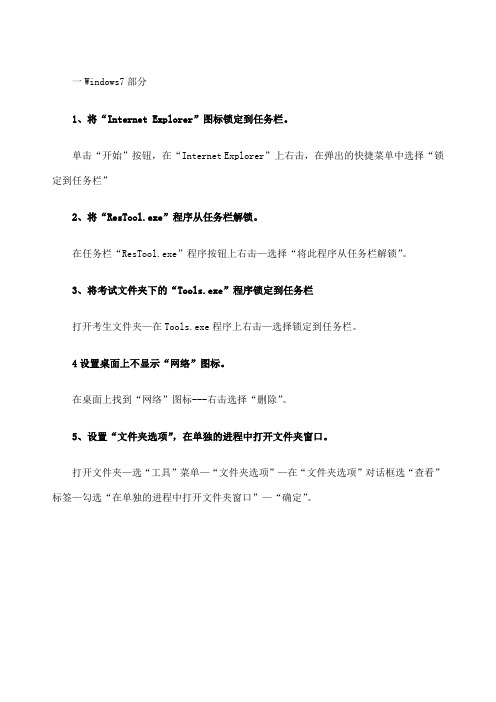
一Windows7部分1、将“Internet Explorer”图标锁定到任务栏。
单击“开始”按钮,在“Internet Explorer”上右击,在弹出的快捷菜单中选择“锁定到任务栏”2、将“ResTool.exe”程序从任务栏解锁。
在任务栏“ResTool.exe”程序按钮上右击—选择“将此程序从任务栏解锁”。
3、将考试文件夹下的“Tools.exe”程序锁定到任务栏打开考生文件夹—在Tools.exe程序上右击—选择锁定到任务栏。
4设置桌面上不显示“网络”图标。
在桌面上找到“网络”图标---右击选择“删除”。
5、设置“文件夹选项”,在单独的进程中打开文件夹窗口。
打开文件夹—选“工具”菜单—“文件夹选项”—在“文件夹选项”对话框选“查看”标签—勾选“在单独的进程中打开文件夹窗口”—“确定”。
6、将考生文件夹下“教育软件.txt”文件设为只读。
在“教育软件.txt”右击,勾选“只读”。
7.把“备忘”文件夹设为可以存档。
右击“备忘”选“高级”8、将“测试”文件夹设为隐藏。
打开考生文件夹—在“测试”文件夹上右击—选择属性打开属性对话框—勾选“隐藏”9、将考试文件夹下RIVER文件夹中的文件SOCIA.IDX设置为文档和隐藏属性。
打开考生文件夹—打开RIVER文件夹—在SOCIA.IDX上右击选“属性”—在“常规”标签中勾选“隐藏”。
单击“高级”按钮,勾选“可以存档文件”—“确定”—“确定”。
10、设置文件夹选项,将已知文件类型的扩展名隐藏。
单击“工具”菜单—选择“文件夹选项”—选择“查看”标签—在“高级设置”中选择“隐藏已知文件类型的扩展名”11、在考生文件夹下的win文件夹中新建文件夹test。
打开考生文件夹—双击win文件夹打开win文件夹—在空白处右击—选“新建”下的“文件夹”—输入test回车。
12、将考生文件夹下的“我的文件”文件夹设置为高级共享。
打开考生文件夹—在“我的文件”上右击—选择“共享(H)”下“不共享”—打开“文件共享”对话框—选择“更改共享权限(C)”—单击“共享”按钮—“完成”。

一Windows7部分1、将“Internet Explorer”图标锁定到任务栏。
单击“开始”按钮,在“Internet Explorer”上右击,在弹出的快捷菜单中选择“锁定到任务栏”2、将“”程序从任务栏解锁。
在任务栏“”程序按钮上右击—选择“将此程序从任务栏解锁”。
3、将考试文件夹下的“”程序锁定到任务栏打开考生文件夹—在程序上右击—选择锁定到任务栏。
4设置桌面上不显示“网络”图标。
在桌面上找到“网络”图标---右击选择“删除”。
5、设置“文件夹选项”,在单独的进程中打开文件夹窗口。
打开文件夹—选“工具”菜单—“文件夹选项”—在“文件夹选项”对话框选“查看”标签—勾选“在单独的进程中打开文件夹窗口”—“确定”。
6、将考生文件夹下“教育软件.txt”文件设为只读。
在“教育软件.txt”右击,勾选“只读”。
7.把“备忘”文件夹设为可以存档。
右击“备忘”选“高级”8、将“测试”文件夹设为隐藏。
打开考生文件夹—在“测试”文件夹上右击—选择属性打开属性对话框—勾选“隐藏”9、将考试文件夹下RIVER文件夹中的文件设置为文档和隐藏属性。
打开考生文件夹—打开RIVER文件夹—在上右击选“属性”—在“常规”标签中勾选“隐藏”。
单击“高级”按钮,勾选“可以存档文件”—“确定”—“确定”。
10、设置文件夹选项,将已知文件类型的扩展名隐藏。
单击“工具”菜单—选择“文件夹选项”—选择“查看”标签—在“高级设置”中选择“隐藏已知文件类型的扩展名”11、在考生文件夹下的win文件夹中新建文件夹test。
打开考生文件夹—双击win文件夹打开win文件夹—在空白处右击—选“新建”下的“文件夹”—输入test回车。
12、将考生文件夹下的“我的文件”文件夹设置为高级共享。
打开考生文件夹—在“我的文件”上右击—选择“共享(H)”下“不共享”—打开“文件共享”对话框—选择“更改共享权限(C)”—单击“共享”按钮—“完成”。
13、将文件夹OLD中的word文档改名为,然后删除文件夹OLD中的Access应用程序.打开考生文件夹,打开OLD文件夹—在上右击—选择重命名—输入回车在上右击---选择“删除”—“是”。

国家开放⼤学(电⼤)《计算机应⽤基础》上机⽹考常考操作题及步骤国家开放⼤学(电⼤)《计算机应⽤基础》上机⽹考常考操作题及步骤上机常考典型操作题及操作步骤Windows xp 操作系统(⼀)请把本机设置为允许他⼈从另外的机器上进⾏远程桌⾯连接。
操作步骤:“开始”→“控制⾯板”→“性能和维护”→“系统”→“系统属性”→“远程”→“允许⽤户远程连接”。
(⼆)使⽤设备管理器,卸载系统中的标准56K调制解调器。
操作步骤:控制⾯板→性能和维护→系统→硬件→设备管理器→右选56K调制解调器→卸载。
(三)请把C盘的页⾯⽂件⼤⼩⾃定义为最⼩值100M,最⼤值200M。
操作步骤:“开始”→“控制⾯板”→“性能和维护”→“系统”→“系统属性”→“⾼级”→“性能”选项组下的“设置”按钮→“性能选项”→“⾼级”选项卡→“虚拟内存”→“更改”按纽→“⾃定义⼤⼩”→“初始⼤⼩”⽂本框中输“100” →“最⼤值”⽂本框中输“200” →“确定”。
(四)为了加快⽹页的下载速度,请修改Internet选项,使得IE在下载⽹页时不显⽰⽹页上的图⽚。
操作步骤:打开IE→⼯具→Internet选项→.“⾼级”选项卡→选“多媒体”栏下的“显⽰图⽚”复选框→确定。
(五)现有⼀个名为8888的拨号连接,要求配置如下属性:电话号码从163改8888,如果忙⾳重拨100次,每次间隔30秒,断线不重拨。
使⽤Windows的防⽕墙。
操作步骤:开始→→控制⾯板→⽹络和Internet连接→⽹络连接→右击8888连接选择属性→常规改电话→选项设重拨→⾼级设防⽕墙→确定。
(六)设置Windows。
在⽂件夹中显⽰所有⽂件和⽇⽂件夹。
操作步骤:“我的电脑”→⼯具→⽂件夹选项→查看→选“显⽰所有⽂件和⽂件夹”。
(七)为本台计算机的⼀块⽹卡设置⼀个静态IP地址192.168.0.1;操作步骤:开始→控制⾯版→⽹络和Internet连接→⽹络连接→右击本地连接→属性→选“Internet协议(TCP/IP)→属性→在“使⽤下⾯的IP地址(S)”中IP地址输⼊192.168.0.1→确定。

国家开放大学计算机应用基础(本)形考任务实训任务答案实训任务一一、Window10基本操作1.实验目的掌握使用Window10的基本方法。
2.实验要求(1)观察Window10的桌面结构。
(2)掌握Window10的启动和关闭方法。
(3)掌握鼠标的操作方法。
(4)掌握窗口、图标、菜单、工具栏、快捷方式的操作方法。
3.实验内容和步骤(1)Window10的启动和关闭。
①启动计算机,观察在Window10操作系统的启动过程中屏幕是怎样变化的。
在上述过程中出现屏幕显示的是WINDOWS10的桌面②观察Window10操作系统启动完成后屏幕的全貌。
全貌是WINDOWS10桌面图③移动鼠标,观察鼠标指针在屏幕上运动的效果。
将鼠标指针指向一个位于桌面上的图标并移动鼠标,会看到该图标随图标一同移动,当释放鼠标按钮时该图标便停止在桌面的某位置上④随意单击几个桌面上的图标,注意图标发生了何种变化。
该图标被加亮显现蓝色⑤右击桌面上无图标处,会出现什么现象描述出现的内容(快捷菜单)。
⑥右击桌面上某个图标,会出现什么现象描述出现的内容(快捷菜单)。
⑦单击“开始”按钮,在随后弹出的开始菜单中单击“关机”选项,观察屏幕是怎样变化的。
屏幕显示弹出“关机”提示对话框,(屏幕颜色变淡)(2)窗口操作。
①双击桌面上“此电脑”图标后观察随后弹出的窗口。
②单击“最大化”按钮,出现了什么现象描述出现的内容。
(窗口最大)③单击“还原”按钮,出现了什么现象描述出现的内容。
(还原窗口)④单击“最小化”按钮,出现了什么现象描述出现的内容。
(窗口隐藏于任务栏)⑤单击“关闭”按钮,出现了什么现象描述出现的内容。
(窗口关闭)⑥重复步骤①~步骤⑤。
⑦双击“此电脑”图标后,双击窗口内C盘图标,会出现什么现象描述出现的内容。
(C盘被打开)⑧单击标准工具栏内的“后退”按钮,出现了什么现象描述出现的内容。
(返回上一个窗口)⑨单击标准工具栏内的“前进”按钮,出现了什么现象描述出现的内容。
Windows xp 操作系统(一)请把本机设置为允许他人从另外的机器上进行远程桌面连接。
操作步骤:“开始”→“控制面板”→“性能和维护”→“系统”→“系统属性”→“远程”→“允许用户远程连接”。
(二)使用设备管理器,卸载系统中的标准56K调制解调器。
操作步骤:控制面板→性能和维护→系统→硬件→设备管理器→右选56K调制解调器→卸载。
(三)请把C盘的页面文件大小自定义为最小值100M,最大值200M。
操作步骤:“开始”→“控制面板”→“性能和维护”→“系统”→“系统属性”→“高级”→“性能”选项组下的“设置”按钮→“性能选项”→“高级”选项卡→“虚拟内存”→“更改”按纽→“自定义大小”→“初始大小”文本框中输“100”→“最大值”文本框中输“200”→“确定”。
(四)为了加快网页的下载速度,请修改Internet选项,使得IE在下载网页时不显示网页上的图片。
操作步骤:打开IE→工具→Internet选项→.“高级”选项卡→选“多媒体”栏下的“显示图片”复选框→确定。
(五)现有一个名为8888的拨号连接,要求配置如下属性:电话号码从163改8888,如果忙音重拨100次,每次间隔30秒,断线不重拨。
使用Windows的防火墙。
操作步骤:开始→→控制面板→网络和Internet连接→网络连接→右击8888连接选择属性→常规改电话→选项设重拨→高级设防火墙→确定。
(六)设置Windows。
在文件夹中显示所有文件和日文件夹。
操作步骤:“我的电脑”→工具→文件夹选项→查看→选“显示所有文件和文件夹”。
(七)为本台计算机的一块网卡设置一个静态IP地址192.168.0.1;操作步骤:开始→控制面版→网络和Internet连接→网络连接→右击本地连接→属性→选“Internet协议(TCP/IP)→属性→在“使用下面的IP地址(S)”中IP地址输入192.168.0.1→确定。
(八)设置使用600MB硬盘存储“Internet临时文件”,并存储10天历史记录。
操作题文字编辑1、打开考生文件夹下的文件,完成以下操作:(1)将标题“网络通信协议”设置为三号黑体、红色、加粗、居中。
(2)在文档最后另起一段,创建如下图所示表格,并输入相应内容。
(3)在表格的最后增加一列,列标题为“平均成绩”。
(4)设置表格中文字的对齐方式为“水平居中”,字体为五号、红色、隶书。
完成以上操作后,将该文档以原文件名保存在考生文件夹下。
操作提示:①选定标题“网络通信协议”,单击“格式”菜单中的“字体”命令,打开“字体”对话框,将字体设置为三号黑体、红色、加粗,单击“格式”工具栏中“居中”按钮。
②在素材中插入三行四列表格,输入表格中内容,选中表格,单击鼠标右键,在弹出快捷菜单中选择单元格对齐方式为水平居中,在工具栏中设置字体为五号、红色、隶书。
③选中最后一列,执行“表格”→“插入”→“列(在右侧)”菜单命令,并输入列标题“平均成绩”。
④保存文件。
2、打开考生文件夹下的文件,完成以下操作:(1)将所给段落文字添加蓝色底纹(应用范围为文字),左右各缩进厘米、首行缩进2个字符,段后间距设置为16磅。
(2)在文档最后另起一段,创建建如下图所示表格,并输入相应内容。
(3)设置表格单元格对齐方式为中部居中。
(4)用Word中提供的公式计算各考生的平均成绩并插入相应单元格内(保留两位小数)。
完成以上操作后,将该文档以原文件名保存在考生文件夹下。
操作提示:①选定正文,设置蓝色底纹(应用范围为文字),然后单击“格式”菜单中的“段落”命令,打开“段落”对话框,将左右各缩进厘米、首行缩进2个字符,段后间距设置为16磅,单击“确定”按钮。
②在素材中插入3行5列表格,输入表格中内容,选中表格,设置单元格对齐方式为中部居中。
③单击“李甲”平均成绩单元格,单击“表格”→“公式”,在弹出的“公式”对话框的“公式”框中输入AVERAGE(LEFT),保留两位小数,单击“确定”按钮。
同样方法输入其他人的平均成绩。
④保存文件。
掌握解题方法在《计算机应用基础》统考中,选择题的分数占40分,覆盖了考试大纲中所有的知识点。
所涉及到范围非常大。
在复习的时候,不要去单纯地背,而是有方法的去复习这些选择题,下面就选择题复习问题给各位提供一些方法,仅供参考。
总结了一些计算机机考的典型例题和答题技巧,希望能够对大家通过考试起到一定的帮助。
一、单选题1.记忆类此类的题目考察基础知识,没有捷径,只能通过记忆来提高正确率。
比如:(1)美国的第一台电子数字计算机诞生于(B)年。
A.1936 B.1946 C.1952 D.1959(2)中国教育科研网的缩写为(B)。
A.ChinaNet B.CERNet C.CNNIC D.ChinaEDU2.常识类此类题目也考察基础知识,但相比记忆类题目要容易,只要对计算机略有了解就能作对。
比如:(1)操作系统是一种(A)软件。
A.系统B.应用C.工具D.调试(2)下面关于显示器的叙述,正确的是:显示器是(B)设备。
A.输入B.输出C.输入输出D.存储大家要想掌握以上两类题目,只能通过模拟考试系统不断练习,强化记忆。
这两类题目主要出现在以下章节(按照模拟考试系统中的章节划分):第一章计算机基础知识、第二章Windows操作系统及其应用、第六章计算机网络基础、第七章Internet的应用、第八章信息安全与网络道德、第九章计算机多媒体技术。
3.计算类此类题目主要集中在数值表示中的进制转化,我们可以利用系统提供的计算器来搞定它。
比如:(1)十进制数91相当于二进制(D)。
A.1101011 B.1101111 C.1110001 D.1011011首先,按步骤打开计算器:点开始—程序—附件—计算器。
然后转为科学型计算器:输入91,注意选中“十进制”单选框。
点击“二进制”单选框,得到答案。
(2)7位二进制编码的ASCII码可表示的字符个数为(D)。
A.127 B.255 C.256 D.128按照同样的方法,在二进制模式下输入1111111(这是7位二进制表示的最大数),切换为十进制得到127。
《计算机应用基础》操作题复习方法考试考操作题,电脑是根据你的操作步骤给分,不是直接写答案就有分的,所以计算机操作题部分必须要做一定的练习才能掌握,以下为各部分的详细解题方法。
《计算机应用基础》操作题考试的主要容主要分六大部分:(一)操作系统应用部分;(二)Word文档的操作;(三)Excel 电子表格操作;(四)PPT 演示文稿操作;(五)Internet 操作部分;(六)Outlook 操作部分;下面分别以统考中的题目为例,来讲解每个部分的知识点及需要注意的事项。
(一)操作系统应用部分操作系统应用部分的操作题比其它部分简单,每次统考都会涉及,主要考察文件操作和桌面操作。
下面我们将重点阐述在操作系统应用部分需要熟悉的知识。
1、文件操作:新建、删除、复制、移动、重命名、修改属性、文件查找和创建快捷方式等。
2、桌面操作:背景、屏幕保护,创建桌面快捷方式在考生进入考试界面后,考生直接打开我的电脑或者打开资源管理器,但最好的办法是进入考生界面后,单击下面图标,如下图:文件操作:在“命名”文件时,要十分注意文件名的大小写及某些字(例如“的”)的出入。
例如题目要求新建一个名为“WORD文档”的文件夹,则我们不能将新建的文件夹命名为“word文档”,因为大小写不同也将被视为错误。
另一个例子是“的”字,题目要求将某个文件命名为“若英新歌”,则我们不能将文件命名为“若英的新歌”。
这些细节只要稍加注意就不会丢分了。
另一个需要注意的是,“复制”和“移动”的区别。
这里的“移动”就是我们平时说得剪切。
★例题:1考点:新建文件夹,查找文件,移动文件,修改属性。
操作步骤:(1)单击进入“D:\Exam\模拟用户”,在空白处右键单击,新建→文件夹,命名为“图片2”,如下图。
(2)点击工具栏的“搜索”按钮,在左边的搜索栏中,在“搜索的文件或文件夹名”中填写“2.jpg”,点击“立即搜索”,如下图。
(3)将所有搜索到的.jpg文件,剪切到刚才建立的“图片2”中,找到其中的“2.jpg”,右键点击→属性,选择“只读”,如下图:注:区分“*”和“?”的区别。
一Windows7部分1、将“Internet Explorer”图标锁定到任务栏。
单击“开始”按钮,在“Internet Explorer”上右击,在弹出的快捷菜单中选择“锁定到任务栏”2、将“”程序从任务栏解锁。
在任务栏“”程序按钮上右击—选择“将此程序从任务栏解锁”。
3、将考试文件夹下的“”程序锁定到任务栏打开考生文件夹—在程序上右击—选择锁定到任务栏。
4设置桌面上不显示“网络”图标。
在桌面上找到“网络”图标---右击选择“删除”。
5、设置“文件夹选项”,在单独的进程中打开文件夹窗口。
打开文件夹—选“工具”菜单—“文件夹选项”—在“文件夹选项”对话框选“查看”标签—勾选“在单独的进程中打开文件夹窗口”—“确定”。
6、将考生文件夹下“教育软件.txt”文件设为只读。
在“教育软件.txt”右击,勾选“只读”。
7.把“备忘”文件夹设为可以存档。
右击“备忘”选“高级”8、将“测试”文件夹设为隐藏。
打开考生文件夹—在“测试”文件夹上右击—选择属性打开属性对话框—勾选“隐藏”9、将考试文件夹下RIVER文件夹中的文件设置为文档和隐藏属性。
打开考生文件夹—打开RIVER文件夹—在上右击选“属性”—在“常规”标签中勾选“隐藏”。
单击“高级”按钮,勾选“可以存档文件”—“确定”—“确定”。
10、设置文件夹选项,将已知文件类型的扩展名隐藏。
单击“工具”菜单—选择“文件夹选项”—选择“查看”标签—在“高级设置”中选择“隐藏已知文件类型的扩展名”11、在考生文件夹下的win文件夹中新建文件夹test。
打开考生文件夹—双击win文件夹打开win文件夹—在空白处右击—选“新建”下的“文件夹”—输入test回车。
12、将考生文件夹下的“我的文件”文件夹设置为高级共享。
打开考生文件夹—在“我的文件”上右击—选择“共享(H)”下“不共享”—打开“文件共享”对话框—选择“更改共享权限(C)”—单击“共享”按钮—“完成”。
13、将文件夹OLD中的word文档改名为,然后删除文件夹OLD中的Access应用程序.打开考生文件夹,打开OLD文件夹—在上右击—选择重命名—输入回车在上右击---选择“删除”—“是”。
14、在考试文件夹下新建一个文件夹TOOL,并将xnjs文件夹中以D和E开头的全部文件复制到新建的文件夹Tool中打开考生文件夹,右侧窗口空白处右击—“新建文件夹”—输入tool回车打开xnjs文件夹选中以d和e开始的全部文件—右击选择“复制”打开tool文件夹,右击选择“粘贴”15、在考生文件夹下建立文件夹test,并将文件夹gx中的和文件移动到文件夹test中打开考生文件夹,右击选择“新建文件夹”—输入“test”回车打开gx文件夹,选中和文件,右击选择“剪切”,打开“test”文件夹,在空白处右击选择“粘贴”。
16打开考生文件夹下的“”,更改文字内容为“我的简历”,并另存为“简历”。
打开考生文件夹下的“”文件—将文件内容删除,并输入“我的简历”选择写字板按钮中“另存为”输入“简历”。
17在考生文件夹下建立文件.并在文件中输入文字“读者俱乐部”。
为文本添加下划线,并设为隶书、红色,保存文件。
开始—附件—写字板,输入“读者俱乐部”选定文字,设置下划线,字体,颜色(如下图)18打开考生文件夹下的“练习”文件,将文件内容改为“我的大学”,文件另存为“大学”。
打开练习文件夹,打开“练习”文件将文件中的内容修改为“我的大学”选“文件”-“另存为”—保存位置选择考生文件夹—输入文件名“大学”—“确定”19在考生文件夹下建立“学校”文件夹,使用记事本建立新文件,录入文字“我的简历”,然后以“简历.txt”保存在“学校”文件夹中打开考生文件夹,在空白处右击选“新建”—“文件夹”—输入“学校”空白处右击选“新建”—“文本文档”—输入“简历”双击“简历”文件—输入“我的简历”—保存20在考生文件夹下新建文件夹“学生”并用记事本建立一个名为的文件保存到“学生”文件夹中,文件内容为:科技为本。
将新建立的文件设为只读和隐藏属性。
打开考生文件夹在文件窗口空白处右击选择“新建”—“文件夹”—输入“学生”在新建“学生”文件夹上双击,打开“学生文件夹”空白处右击“新建”—“文本文档”输入“sower”双击打开sower文件,输入“科技为本”并保存在文件上右击—选择“属性”—勾选“只读”和“隐藏”属性。
21.设置文件夹选项,设置为不显示隐藏的文件、文件夹或驱动器。
打开考生文件夹选择“工具”—“文件夹选项”—打开文件夹选项对话框(如图)22.在考生文件夹下建立“考试”文件夹中“英语”文件夹的快捷方式,名称为“英语”打开考生文件夹中的“考试”文件夹在“英语”文件夹上右击—选择“创建快捷方式”将“英语”快捷方式移动到考生文件中23设置屏幕保护程序为“变幻线”“开始”—“控制面板”—“外观”—“更改屏幕保护程序”-选择“变幻线”。
24设置桌面背景为图片库中的“企鹅.jpg”,图片位置为“平铺”。
“开始”—“控制面板”—“外观”—“更改桌面背景”—选择企鹅.jpg—“平铺”—“保存修改。
”25 在考生文件夹中查找扩展名为MP3的文件,将这些文件复制到文件夹“查找文件”下打开考生文件夹,在窗口右上角搜索栏中输入“*.mp3”选中搜索到的文件右击选择“复制”,打开“查找文件”,在空白处右击选“粘贴”。
打开画图程序,插入“四角星形”并填充为“紫色”,以“四角星.bmp”为名保存到考生文件夹下。
双击考生文件夹/右击新建BMP文件/录入四角星文件名确认/右击四角星文件名—打开方式—画图/画出四角星/填充—纯色—颜色2-紫色/保存。
26将在微软网页()添加到收藏夹的新建文件夹“机构”中,并命名为“微软中国公司”。
操作过程① 打开 Internet Explorer,输入网址:;② 单击“收藏夹”菜单项,在弹出的下拉菜单中选择“添加到收藏夹”项;③ 在弹出的“添加收藏”对话框中的“名称”文本框中输入“微软中国公司”;④ 单击“新建文件夹”项,在弹出的“创建文件夹”对话框中的“文件夹名”文本框中输入“机构”,单击“创建”按钮,单击“添加收藏”对话框中的“添加”按钮。
设置IE的主页为空白打开IE,选择工具—Internet选项—常规—使用空白页—确定。
设置Internet选项,下载完成后发出通知打开IE,选择工具—Internet选项—高级—设置—勾选“下载完成后发出通知”设置Internet选项,在网页中播放动画和声音打开IE,选择工具—Internet选项—高级—设置—勾选“在网页中播放动画”“在网页中播放声音”设置Internet选项,启用脚本调试打开IE,选择工具—Internet选项—高级—设置—去掉“禁用脚本调试”设置播放Windows启动声音设置声音方案为“热带大草原”开始—控制面板—声音—声音标签—声音方案选择“热带大草原”—确定设置鼠标属性为“启用指针阴影”开始—控制面板—鼠标—指针—勾选“启用指针阴影”—确定27将ie主页设置为网页保存在历史记录的天数为10天设置IE选项,脚本错误发出通知,并显示友好的http错误信息。
28在“标准型”计算器下计算(10+)/4*=,将结果写在考生文件夹下的“结果”中。
开始—附件—计算器—查看—标准型--在编辑窗口原样输入上边的公式—单击=打开考生文件夹下的“结果”文件,将结果输入保存退出。
29在“科学型”计算器界面下计算243的5次方根,将结果写在考生文件下的“结果”中。
开始—附件—计算器—查看—科学型—在编辑窗口输入243—单击 --输入5—单击=打开考生文件夹下的“结果”文件,将结果输入保存退出。
30将十进制256转换为二进制,将结果写在考生文件夹下的“结果”中开始—附件—计算器—查看—程序员--选十进制输入256—选二进制打开考生文件夹下的“结果”文件,将结果输入保存退出。
31 向张卫国同学发一个E—mail,祝贺他考入北京大学。
具体如下收件人主题祝贺函件由衷地祝贺你考取北京大学数学系,为未来的数学家而高兴。
操作过程1)单击打开应用程序—单击“新建电子邮件2)在收件人右侧输入3)在主题右侧输入祝贺4)下边空白区域输入由衷地祝贺你考取北京大学数学系,为未来的数学家而高兴。
5)单击“发送”32 Internet基本操作题某模拟网站的主页地址是:,打开此主页,浏览“中国地理”页面,将“中国的自然地理数据”的页面内容以文本文件的格式保存到考生文件夹下,命名为“”操作过程1)单击打开应用程序2)在地址栏输入打开主页--单击“中国地理”--打开“中国的自然地理数据”3)选择文件—另存为—选择考生文件夹—在文件名右输入保存类型选择文本文件(*.txt)—保存二、Word2010部分打开考生文件夹下的“”文件,并完成下面操作。
1.在文档开头插入标题“风筝”,隶书、二号、倾斜、居中2.在第二段第一句后插入考生文件夹下的图片“观景.jpg”图片的环绕方式设置为:四周型3.正文第一段设置为隶书、三号、两端对齐4.纸型设置为A4(21*厘米),上、下边距为厘米,左右页边距为2厘米5.保存文档操作过程1)打开考生文件夹,双击打开wdt23文件2)在文档开头回车,录入标题文字“风筝”,利用开始工具栏设置隶书隶书、二号、倾斜、居中3)在第二段第一句话后,双击鼠标确认插入点,利用“插入”工具的“图片”找到考生文件夹图片“观景.jpg”插入,单击选中图片,利用图片工具中的位置,设置四周型4)单击拖动选择正文第一段,利用开始设置隶书、三号、两端对齐5)利用页面布局中的纸张大小和页边距设置纸张和边距。
6)单击保存打开考生文件夹下的“”文件,并完成下面操作。
1、标题设置为楷体、二号、倾斜、文本效果为“填充—无,轮廓—强调文字颜色2”2、删除正文第一段;3、为正文加边框并将边框设置为方框、线型为实线、标准为绿色、宽度为磅、应用范围为文字4、纸型设置为A4(21*),上、下页边距设置为厘米,左、右页边距设置为2厘米。
5、保存文档。
操作过程:1)打开应用程序和文件2)单击拖动选择标题文字,在开始—字体工具设置字体3)在开始—字体—字体对话框—文字效果—文本填充选无填充--三维格式选深度、轮廓线、颜色、重置4)选定正文文字,开始—段落—框线—边框和底纹—边框,设置框线格式。
5)页面布局—纸张大小和页边距设置6)保存。
打开考生文件夹下的“”文件,并完成下面操作1.根据样张所示,将图片“垂直旋转”至正常位置,然后取消锁定纵横比将图片拉伸至充满页面2.将图片设置为灰度显示3.将图片的文字环绕设为“衬于文字下方”4.插入艺术字,键入“欢迎光临”,样式任意5.保存文档操作过程:1)打开应用程序和文档2)右击图片,选择旋转—垂直翻转3)再右击图片—大小和位置—勾选锁定纵横比在八个控点拖动调整到整个页面4)选择图片,格式—调整—颜色—灰度5)选择图片,格式—排列—位置—其它布局选项—文字环绕—衬于文字下方6)插入—艺术字—任意样式—录入欢迎光临,确认7)单击保存按钮打开考生文件夹下的“”文件,并完成下面操作1、根据样张所示,将表格的第三、四列移动到第一、二列的下方组成一个两列的表格2、删除最后一个空白行3、添加一个空白行作为表头,分别键入“时间”,“内容”4、将第一行的行高尺寸固定为1厘米5、将整个表格居中对齐6、保存文档操作过程:1)打开考生文件夹,双击打开文档。